Разметка 1.23.1 — «А»
Разрешено ли Вам на легковом автомобиле продолжить движение по правой полосе?
| 1. | ? | Запрещено. |
| 2. | ? | Разрешено, если при этом не будет создано помех движению маршрутных транспортных средств. |
| 3. | ? | Разрешено, если скорость грузового автомобиля менее 30 км/ч. |
Вам такой маневр запрещен, так как по выделенной полосе, обозначенной знаком «Полоса для маршрутных транспортных средств» и разметкой 1.23.1 , движение других ТС запрещено.
Разрешена ли Вам остановка в указанном месте?
| 1. | ? | Запрещена. |
| 2. | ? | Разрешена только для посадки или высадки пассажиров. |
| 3. | ? | Разрешена, если не будут созданы помехи движению маршрутных транспортных средств. |
Вы не можете остановиться в указанном месте, так как знак «Дорога с полосой для маршрутных транспортных средств» и разметка «А» показывают, что левая полоса используется для встречного движения только маршрутных ТС. Заезжать на эту полосу и останавливаться на ней запрещено (18.2 пдд).
Заезжать на эту полосу и останавливаться на ней запрещено (18.2 пдд).
Какие из перечисленных транспортных средств имеют право двигаться по полосе, обозначенной разметкой «А», на которую распространяется действие дорожного знака, расположенного справа от дороги?
| 1. | ? | Любые автобусы. |
| 2. | ? | Троллейбусы и любые автобусы. |
| 3. | ? | Автобусы и троллейбусы, движущиеся по установленным маршрутам с обозначенными местами остановок. |
Разметкой в виде буквы «А» обозначают специальную полосу для маршрутных ТС, т.е. автобусов и троллейбусов, движущихся по установленным маршрутам с обозначенными местами остановок.
Вам разрешено продолжить движение:
| 1. | ? | Только по траектории А. |
| 2. | ? | Только по траектории Б. |
| 3. | ? | По траекториям А и Б. |
| 4. | ? | По траекториям Б и В. |
| 5. | ? | По любой траектории из указанных. |
Вы можете продолжить движение только по траектории Б, так как, повернув по траектории А, вы не выполните требование двигаться по возможности ближе к правому краю проезжей части, а продолжать дальнейшее движение по полосе для маршрутных ТС по траектории В запрещено.
Кто из водителей правильно остановился для высадки пассажиров?
| 1. | ? | Только А. |
| 2. | ? | Только В. |
| 3. | ? | А и Б. |
| 4. | ? | Б и В. |
Следовательно, не нарушил только водитель «А».
Разметкой в виде буквы «А» обозначают:
| 1. | ? | Специальную полосу для любых автобусов. |
| 2. | ? | Специальную полосу для маршрутных транспортных средств. |
| 3. | ? | Место остановки и стоянки любых автобусов. |
Разметка в виде буквы «А» обозначает специальную полосу, предназначенную для движения маршрутных ТС, т.е. автобусов и троллейбусов, движущихся по установленным маршрутам с обозначенными местами остановок.
Разрешается ли водителю произвести остановку в этом месте в целях разгрузки транспортного средства?
| 1. | ? | Разрешается. |
| 2. | ? | Разрешается, если остановка займет не более 5 минут. |
| 3. | ? | Разрешается, если не будут созданы помехи движению маршрутных транспортных средств. |
| 4. | ? | Запрещается. |
Если полоса для маршрутных ТС (разметка 1.23.1 ) отделена от остальной проезжей части прерывистой линией разметки, то на такую полосу у правого края проезжей части разрешается заезжать и останавливаться на ней для посадки и высадки пассажиров при условии, что при этом не будут созданы помехи маршрутным ТС (ПДД 18. 2). Останавливаться на такой полосе для других целей, в частности, для загрузки и разгрузки запрещено.
2). Останавливаться на такой полосе для других целей, в частности, для загрузки и разгрузки запрещено.
Билет 40 ПДД CD, правильные ответы на все вопросы
Билет 40 — Вопрос 1
По требованию каких лиц необходимо передавать для проверки водительское удостоверение на право управления транспортным средством соответствующей категории или подкатегории и представлять для проверки страховой полис обязательного страхования гражданской ответственности на бумажном носителе или в виде электронного документа либо его копии на бумажном носителе?
1. Сотрудника полиции.
2. Сотрудника Военной автомобильной инспекции.
3. Любого регулировщика.
4. Всех перечисленных лиц.
Водитель обязан передавать для проверки названные документы только по требованию сотрудника полиции (п. 2.1.1).Правильный ответ:
Сотрудника полиции.
Билет 40 — Вопрос 2
Вам разрешено продолжить движение на маршрутном транспортном средстве:
1. Только прямо.
Только прямо.
2. Прямо и налево.
3. Прямо и в обратном направлении.
4. В любом направлении.
Знак 4.1.1 «Движение прямо» не распространяется на маршрутные транспортные средства. Следовательно, Вы можете продолжить движение в любом направлении.Правильный ответ:
В любом направлении.
Билет 40 — Вопрос 3
Какие из указанных знаков разрешают разворот?
1. Только А.
2. А и В.
3. Все.
Знак А (4.1.3 «Движение налево») разрешает разворот, поскольку предписывающие знаки, разрешающие поворот налево, разрешают и разворот. Знак Б (3.18.2 «Поворот налево запрещен») запрещает поворот налево, но не разворот. Знак В (5.7.2 «Выезд на дорогу с односторонним движением») также не запрещает разворот. Таким образом, все знаки, показанные на рисунке, не запрещают выполнить маневр разворота.Все.
Билет 40 — Вопрос 4
Запрещается ставить на стоянку указанным на табличке способом:
1. Только автобусы.
Только автобусы.
2. Только грузовые автомобили с разрешенной максимальной массой более 3,5 т.
3. Все грузовые автомобили и автобусы.
В соответствии п. 12.2 Правил любым грузовым автомобилям и автобусам запрещено использовать для стоянки край тротуара. Действие знака 6.4 «Парковка (парковочное место)» с табличкой 8.6.3 «Способ постановки транспортного средства на стоянку» распространяется только на легковые автомобили и мотоциклы.Все грузовые автомобили и автобусы.
Билет 40 — Вопрос 5
Разметкой в виде буквы «А» обозначают:
1. Специальную полосу для любых автобусов.
2. Специальную полосу для маршрутных транспортных средств.
3. Место остановки и стоянки любых автобусов.
Разметкой 1.23.1 (в виде буквы «А») обозначают специальную полосу для маршрутных ТС, т.е. автобусов и троллейбусов, движущихся по установленным маршрутам с обозначенными местами остановок (п. 1.2). На этой полосе разрешаются движение и остановка ТС, используемых в качестве легкового такси (п.
Правильный ответ:
Специальную полосу для маршрутных транспортных средств.
Билет 40 — Вопрос 6
Разрешено ли Вам движение?
1. Разрешено прямо и направо.
2. Разрешено только направо.
3. Запрещено.
Со стороны спины регулировщика движение всех ТС запрещено (п. 6.10).Правильный ответ:
Запрещено.
Билет 40 — Вопрос 7
Какой опознавательный знак должен быть закреплен на задней части буксируемого механического транспортного средства при отсутствии или неисправности аварийной сигнализации?
1. А.
2. Б.
3. В.
При отсутствии или неисправности аварийной сигнализации на задней части буксируемого механического ТС должен быть закреплен знак аварийной остановки (А), представляющий собой равносторонний треугольник с красной светоотражающей окантовкой (п. 7.3). Опознавательными знаками Б («Тихоходное транспортное средство») обозначаются сзади механические ТС, для которых предприятием-изготовителем установлена максимальная скорость не более 30 км/ч, а В («Длинномерное транспортное средство») — ТС, длина которых с грузом или без груза более 20 м, и автопоездов с двумя и более прицепами (Общие положения, пункт 8).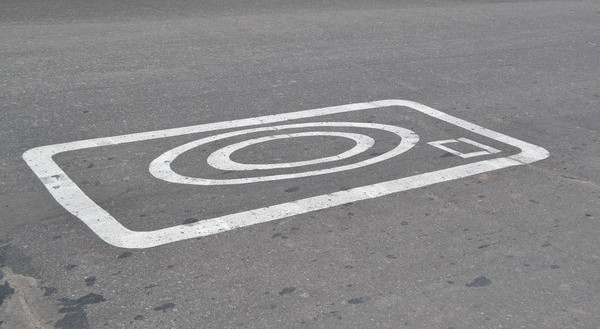
Правильный ответ:
А.
Билет 40 — Вопрос 8
На перекрестке Вы намерены повернуть направо. Как Вам следует поступить?
1. Перестроиться на правую полосу, затем осуществить поворот.
2. Продолжить движение по левой полосе до перекрестка, затем повернуть.
3. Возможны оба варианта действий.
Знак 5.15.1 «Направления движения по полосам» информирует о том, что на данном перекрестке поворот направо может осуществляться не только с правой, но и из левой полосы. Следовательно, Вы можете повернуть направо, заранее перестроившись на крайнюю правую полосу (п. 8.5), либо из второй полосы.Правильный ответ:
Возможны оба варианта действий.
Билет 40 — Вопрос 9
Кто должен уступить дорогу при одновременном развороте?
1. Водитель автобуса.
2. Водитель легкового автомобиля.
3. В данной ситуации водителям следует действовать по взаимной договоренности.
Во всех случаях, когда траектории движения ТС пересекаются, а очередность проезда не оговорена Правилами, должен уступить дорогу водитель, к которому ТС приближаются справа (п. 8.9), т.е. в данном случае — водитель автобуса.
8.9), т.е. в данном случае — водитель автобуса.Правильный ответ:
Водитель автобуса.
Билет 40 — Вопрос 10
Что нужно учитывать водителю, определяя количество полос на проезжей части при отсутствии знаков и разметки?
1. Только ширину проезжей части.
2. Только габариты своего транспортного средства.
3. Ширину проезжей части, габариты транспортных средств, а также необходимые интервалы между ними.
При определении количества полос на проезжей части водитель должен учитывать ширину проезжей части и габариты автомобилей, а также необходимые интервалы между ними (п. 9.1). При этом следует исходить из того, что ширина полосы должна быть достаточна для движения автомобилей в один ряд (п. 1.2).Правильный ответ:
Ширину проезжей части, габариты транспортных средств, а также необходимые интервалы между ними.
Билет 40 — Вопрос 11
Как Вам следует поступить в данной ситуации?
1. Проехать первым.
2. Использовать обочину для встречного разъезда.
3. Уступить дорогу грузовому автомобилю.
Если встречный разъезд затруднен, то водитель, на стороне которого имеется препятствие, должен уступить дорогу (п. 11.7). Следовательно, Вы уступать дорогу грузовому автомобилю не должны и можете проехать первым.Правильный ответ:
Проехать первым.
Билет 40 — Вопрос 12
Нарушил ли водитель маломестного автобуса правила остановки?
1. Нарушил.
2. Нарушил, если расстояние от автобуса до линии разметки менее 3 м.
3. Не нарушил.
Напротив бокового проезда трехстороннего перекрестка можно остановиться только при наличии разделительной полосы или сплошной линии разметки 1.1 . В данной ситуации на пересечении нанесена линия 1.11 , поэтому остановка Вам запрещена, даже если расстояние от маломестного автобуса до линии разметки более З м. (п. 12.4).Правильный ответ:
Нарушил.
Билет 40 — Вопрос 13
Вы намерены повернуть направо. Ваши действия?
Ваши действия?
1. Проедете перекресток первым.
2. Уступите дорогу только трамваю А.
3. Уступите дорогу только трамваю Б.
4. Уступите дорогу обоим трамваям.
Такой сигнал светофора дает право на движение Вам и водителям трамваев (п. 6.2), а так как для поворота направо Вам необходимо пересечь трамвайные пути, Вы обязаны уступить дорогу обоим трамваям, имеющим преимущество перед безрельсовыми ТС (п. 13.6).Правильный ответ:
Уступите дорогу обоим трамваям.
Билет 40 — Вопрос 14
При движении прямо Вы:
1. Имеете преимущество.
2. Должны уступить дорогу только мотоциклу.
3. Должны уступить дорогу только автомобилю.
4. Должны уступить дорогу обоим транспортным средствам.
Проблесковый маячок оранжевого или желтого цвета не дает преимущества в движении, поэтому Вы, руководствуясь правилами проезда перекрестков равнозначных дорог, должны уступить дорогу только мотоциклу, приближающемуся справа (пп.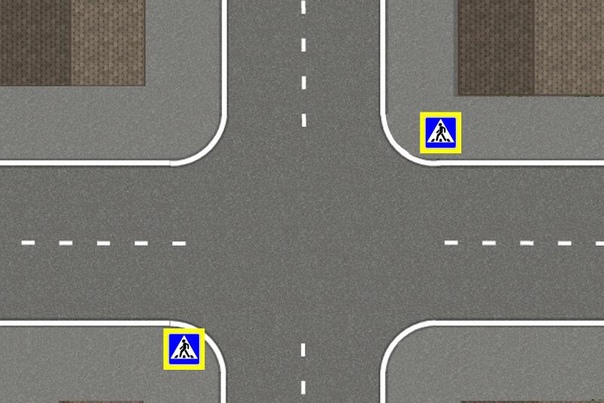
Вопрос:
Водитель мотоцикла должен пропустить грузовой автомобиль, в свою очередь и я должен пропустить их обоих, а не только мотоцикл.
Ответ:
Сначала едет грузовой автомобиль, так как у него нет помехи справа, и останавливается на перекрестке, чтобы завершить левый поворот. Затем едет мотоцикл, так как у него исчезла помеха справа. Затем двигаетесь Вы, так как у Вас пропала помеха справа. Последним завершает левый поворот грузовик, так как он обязан при левом повороте пропустить Вас.
Правильный ответ:
Должны уступить дорогу только мотоциклу.
Билет 40 — Вопрос 15
Кому Вы обязаны уступить дорогу при повороте налево?
1. Только автобусу.
2. Только грузовому автомобилю.
3. Обоим транспортным средствам.
Поскольку перед перекрестком установлен знак 2.4 «Уступите дорогу», Вы, двигаясь по второстепенной дороге, должны, руководствуясь правилами проезда перекрестков неравнозначных дорог, уступить дорогу обоим ТС (п.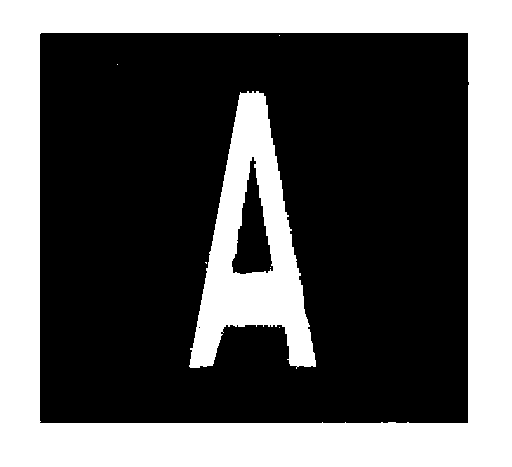 13.9).
13.9).Правильный ответ:
Обоим транспортным средствам.
Билет 40 — Вопрос 16
Можно ли Вам въехать на железнодорожный переезд?
1. Можно.
2. Можно, если отсутствует приближающийся поезд.
3. Нельзя.
В такой ситуации, когда стоящие за переездом ТС вынуждают Вас остановиться на переезде, Правила запрещают въезд на него даже при отсутствии приближающегося поезда (п. 15.3).Правильный ответ:
Нельзя.
Билет 40 — Вопрос 17
Разрешается ли перевозка людей в буксирующем автобусе при буксировке на жёсткой или гибкой сцепке?
1. Разрешается.
2. Разрешается, только если управление им осуществляется водителем, имеющим право на управление транспортными средствами в течение двух и более лет.
3. Запрещается.
При буксировке на гибкой или жёсткой сцепке перевозка людей запрещена только в буксируемом автобусе (п. 20.2). При осуществлении такой буксировки управление буксирующими ТС должно осуществляться водителями, имеющими право на управление ТС в течении двух и более лет (п. 20.21).
20.21).Правильный ответ:
Разрешается, только если управление им осуществляется водителем, имеющим право на управление транспортными средствами в течение двух и более лет.
Билет 40 — Вопрос 18
Водитель, в отношении которого имеются достаточные основания полагать, что он находится в состоянии опьянения, направляется на медицинское освидетельствование на состояние опьянения:
1. При отказе от прохождения освидетельствования на состояние алкогольного опьянения.
2. При несогласии с результатами освидетельствования на состояние алкогольного опьянения.
3. При наличии достаточных оснований полагать, что водитель находится в состоянии опьянения, и отрицательном результате освидетельствования на состояние алкогольного опьянения.
4. Во всех перечисленных случаях.
В соответствии с частью 11 статьи 27.12 КоАП лицо, которое управляет ТС и в отношении которого имеются достаточные основания полагать, что оно находится в состоянии опьянения, подлежит освидетельствованию на состояние алкогольного опьянения. При отказе от прохождения указанного освидетельствования либо несогласии с результатами освидетельствования, а равно при наличии достаточных оснований полагать, что лицо находится в состоянии опьянения, и отрицательном результате освидетельствования на состояние алкогольного опьянения это лицо подлежит направлению на медицинское освидетельствование.
При отказе от прохождения указанного освидетельствования либо несогласии с результатами освидетельствования, а равно при наличии достаточных оснований полагать, что лицо находится в состоянии опьянения, и отрицательном результате освидетельствования на состояние алкогольного опьянения это лицо подлежит направлению на медицинское освидетельствование.
Правильный ответ:
Во всех перечисленных случаях.
Билет 40 — Вопрос 19
Как следует поступить водителю при посадке в автомобиль, стоящий у тротуара или на обочине?
1. Обойти автомобиль спереди.
2. Обойти автомобиль сзади.
3. Допустимы оба варианта действий.
Для обеспечения безопасности при посадке водителя в автомобиль, стоящий у тротуара или на обочине, ему следует обойти автомобиль спереди, чтобы при движении по проезжей части видеть ТС, движущиеся навстречу в непосредственной близости от автомобиля. В случае, если водитель начнет обходить автомобиль сзади, он будет идти спиной к проезжающим ТС и не сможет правильно оценить дорожную обстановку при открытии двери.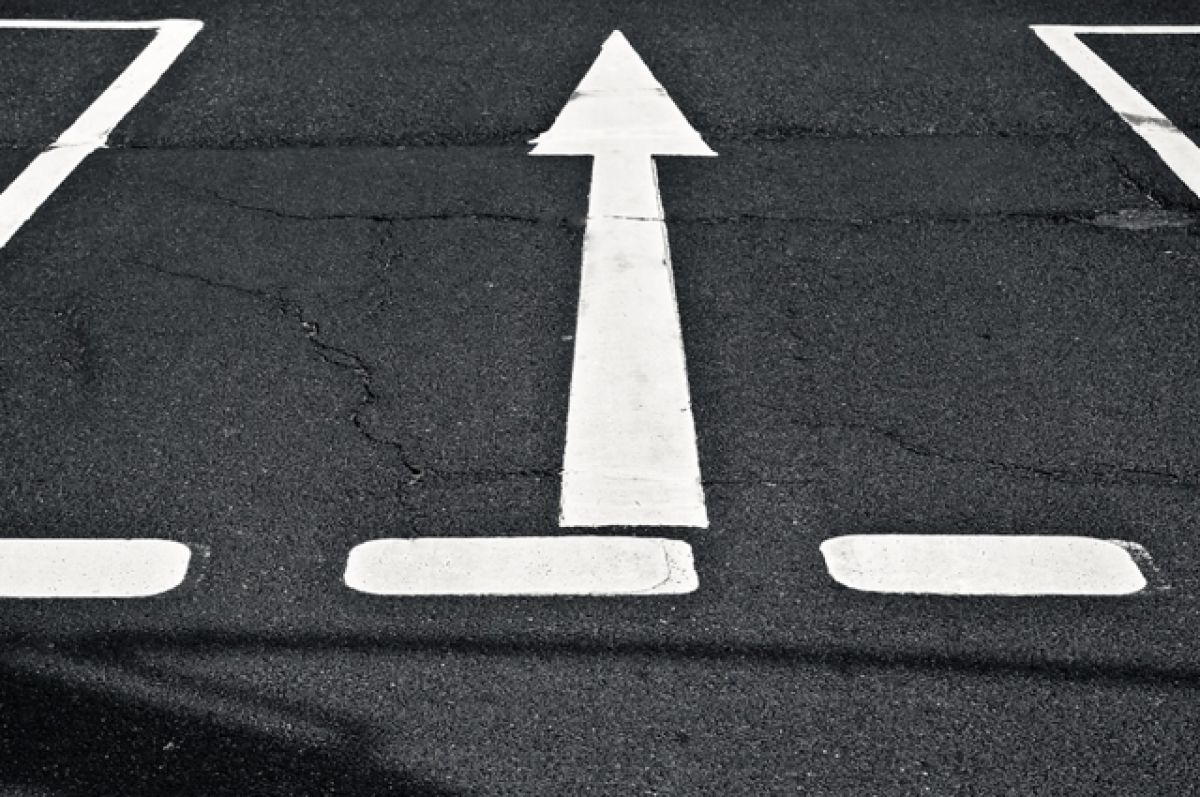 В данном случае на него распространяются Правила дорожного движения для пешеходов: при движении по краю проезжей части пешеходы должны идти навстречу движению транспортных средств (п. 4.1).
В данном случае на него распространяются Правила дорожного движения для пешеходов: при движении по краю проезжей части пешеходы должны идти навстречу движению транспортных средств (п. 4.1).Вопрос:
Этот вопрос и билет 5 вопрос 19 . Вопросы одинаковые, а ответы разные.
Ответ:
Речь идет о посадке и высадке, поэтому и ответы разные.
Правильный ответ:
Обойти автомобиль спереди.
Билет 40 — Вопрос 20
Какова первая помощь при наличии признаков поверхностного термического ожога (покраснение и отек кожи, образование на месте ожога пузырей, наполненных прозрачной жидкостью, сильная боль)?
1. Полить ожоговую поверхность холодной водой, накрыть стерильной салфеткой и туго забинтовать.
2. Вскрыть ожоговые пузыри, очистить ожоговую поверхность от остатков одежды, накрыть стерильной салфеткой (не бинтовать), по возможности приложить холод, поить пострадавшего водой.
3. Охладить ожоговую поверхность водой в течение 20 минут. Ожоговые пузыри не вскрывать, остатки одежды с обожженной поверхности не удалять, место ожога накрыть стерильной салфеткой (не бинтовать), по возможности приложить холод и поить пострадавшего водой.
Ожоговые пузыри не вскрывать, остатки одежды с обожженной поверхности не удалять, место ожога накрыть стерильной салфеткой (не бинтовать), по возможности приложить холод и поить пострадавшего водой.
В первую очередь при ожоге необходимо охладить обожженные раны водой в течение не менее 20 минут. Вскрытие ожогового пузыря и удаление с обожженной поверхности остатков одежды не допускаются. Место ожога необходимо накрыть стерильной салфеткой, не прибинтовывая ее, поскольку тугое бинтование приводит к дополнительным травмам при ожогах. Для профилактики ожогового шока по возможности приложить холод. Для предотвращения обезвоживания пострадавшего следует поить водой.
Правильный ответ:
Охладить ожоговую поверхность водой в течение 20 минут. Ожоговые пузыри не вскрывать, остатки одежды с обожженной поверхности не удалять, место ожога накрыть стерильной салфеткой (не бинтовать), по возможности приложить холод и поить пострадавшего водой.
Пройти билет № 40
Использование функции «Разметка» на iPhone, iPad или iPod touch
С помощью функции «Разметка» можно редактировать снимки экрана и фотографии, регулировать уровень прозрачности и толщину текста, а также подписывать документы в формате PDF.
Программы и функции, в которых используется функция «Разметка»
Ниже перечислены некоторые программы, в которых используется функция «Разметка», и инструкции по началу работы с ней.
Почта
- Откройте программу «Почта» и нажмите кнопку создания сообщения , чтобы написать новое сообщение, или ответьте на любое другое.
- Нажмите в любой части сообщения и коснитесь значка или нажмите «Ввод», чтобы открыть панель форматирования. Вы можете также нажать в любой части сообщения, коснуться курсора и выбрать «Вставить фото/видео» или «Добавить документ».
 Может потребоваться нажать кнопку в виде стрелки , чтобы прокрутить доступные варианты.
Может потребоваться нажать кнопку в виде стрелки , чтобы прокрутить доступные варианты. - Нажмите кнопку камеры или документа , а затем выберите фотографию или файл PDF, которые нужно вложить или разметить.
- Коснитесь вложения, а затем нажмите . Нажмите «Разметка» , чтобы добавить разметку. Нажмите кнопку плюса , чтобы добавить подпись, текст и т. д.
- Нажмите «Готово» и отправьте сообщение.
Рисуйте с помощью функции «Разметка»
Выбрав инструмент «Разметка», например ручку , маркер или карандаш , можно выбрать цвет и начать рисовать. Чтобы изменить прозрачность цвета, выберите тот же инструмент, а чтобы изменить толщину линий — другой. Можно также нажать кнопку цвета , чтобы изменить оттенок цвета.
Перемещайте рисунок
Нарисовав что-либо, вы можете переместить рисунок. Нажмите «Лассо» (), обведите рисунок, который нужно переместить, в круг и перетащите его в нужное место.
Стирайте и редактируйте рисунки
Чтобы изменить рисунок, нажмите кнопку ластика и потрите пальцем область, которую необходимо стереть. Можно также отменить любое действие разметки с помощью кнопки отмены . Если вы случайно отменили разметку, можно встряхнуть устройство и нажать кнопку «Повторить».
Добавляйте текст, подписи, лупы и фигуры
Нажмите кнопку плюса , чтобы выбрать другие инструменты разметки.
Нажмите кружок, чтобы выбрать цвет текста, затем нажмите значок , чтобы выбрать шрифт, размер и расположение текста.
Быстро добавляйте или создавайте подписи в документах.
Перетяните лупу на нужное место и измените ее размер с помощью синей точки, а затем передвигайте зеленую точку, чтобы увеличить или уменьшить степень увеличения.
Нажмите фигуру, чтобы добавить ее в снимок экрана, на фотографию или файл PDF. Затем перетащите фигуру в нужное место и с помощью синих точек измените ее размер и форму. Чтобы изменить изгиб стрелки и вид текстового облачка, перемещайте зеленые точки.
Дополнительные возможности функции «Разметка»
Дата публикации:
Разметка взлетно-посадочных полос
В БОЛЬШИНСТВЕ АЭРОПОРТОВ ПО ВСЕМУ МИРУ ДЛЯ РАЗМЕТКИ ВЗЛЕТНО-ПОСАДОЧНЫХ ПОЛОС ИСПОЛЬЗУЮТСЯ ОДНОТИПНЫЕ ЛИНИИ И ФИГУРЫ.
Для разметки взлетно-посадочных полос в аэропортах используют собственные стандарты и требования. Начиная с зон стоянки самолетов, и заканчивая пешеходными путями, любая разметка аэродромов предназначена для повышения безопасности экипажей, пассажиров и эффективности движения. Мы расскажем вам все, что нужно знать о разметке аэродромов и о том, как наносить такую разметку.
Линии и фигуры разметки взлетно-посадочных полос
Для разметки взлетно-посадочных полос используются различные линии и символы. Вот основные элементы разметки:
- Полоса безопасности: также известна как зона выкатывания — часто сооружается в самом начале взлетно-посадочной полосы.
 Такие зоны предназначены для предотвращения эрозии покрытия и повреждения посадочной полосы «реактивным ударом», создаваемым взлетающими самолетами. Полоса безопасности также располагается в конце взлетно-посадочной полосы, где она используется в качестве аварийной зоны для медленной остановки самолета при необходимости. Покрытие полосы безопасности не настолько прочно, как покрытие других частей взлетно-посадочной полосы, и имеет разметку желтыми шевронами.
Такие зоны предназначены для предотвращения эрозии покрытия и повреждения посадочной полосы «реактивным ударом», создаваемым взлетающими самолетами. Полоса безопасности также располагается в конце взлетно-посадочной полосы, где она используется в качестве аварийной зоны для медленной остановки самолета при необходимости. Покрытие полосы безопасности не настолько прочно, как покрытие других частей взлетно-посадочной полосы, и имеет разметку желтыми шевронами. - Порог: немного далее на взлетно-посадочной полосе расположен порог с разметкой несколькими длинными тонкими белыми полосами. Количество полос в пороге обозначает ширину взлетно-посадочной полосы.
- Числа или буквы на компасном курсе взлетно-посадочных полос: поблизости от порогов на взлетно-посадочной полосе располагается обозначение из одной буквы и одной или двух цифр, использующееся для информирования пилотов о направлении взлетно-посадочной полосы.
 Буква определяет правую (R), левую (L) или центральную (C) взлетно-посадочную полосу. При добавлении «0» к числу получается приблизительное компасное направление взлетно-посадочной полосы. Например, взлетно-посадочная полоса 12 расположена приблизительно в направлении 120 градусов. Исполнение, ширина и высота этих букв и чисел специально определяется для максимальной читаемости из самолета.
Буква определяет правую (R), левую (L) или центральную (C) взлетно-посадочную полосу. При добавлении «0» к числу получается приблизительное компасное направление взлетно-посадочной полосы. Например, взлетно-посадочная полоса 12 расположена приблизительно в направлении 120 градусов. Исполнение, ширина и высота этих букв и чисел специально определяется для максимальной читаемости из самолета. - Разметка зоны приземления: после чисел и цифр взлетно-посадочная полоса имеет разметку в виде шести коротких параллельных линий, а немного далее наносятся две крупные полосы. Это посадочная разметка, на которую пилот ориентируется во время посадки самолета.
Какую краску использовать для разметки взлетно-посадочных полос?
Разметка взлетно-посадочной полосы имеет высокий уровень видимости за счет использования красок с высоким содержанием твердых частиц. «К разметке аэродромов предъявляются требования в отношении толщины слоя краски, чтобы в случае разрушения разметки ограничить риск ущерба для двигателей», – говорит Берт Спенсер (Bert Spencer), генеральный менеджер Meon. «Наилучшим решением для таких тонких покрытий обычно являются материалы на основе эпоксидных смол и акриловые материалы. Наиболее часто используются однокомпонентные краски, но в случае предъявления более высоких требований рекомендуется использовать двухкомпонентные краски ». Низкое содержание растворителя и инновационная упаковка теперь используется для минимизации влияния на окружающую среду.
«Наилучшим решением для таких тонких покрытий обычно являются материалы на основе эпоксидных смол и акриловые материалы. Наиболее часто используются однокомпонентные краски, но в случае предъявления более высоких требований рекомендуется использовать двухкомпонентные краски ». Низкое содержание растворителя и инновационная упаковка теперь используется для минимизации влияния на окружающую среду.
Какой тип машин рекомендуется использовать для разметки взлетно-посадочных полос?
Для получения наилучших результатов и эффективного нанесения разметки на взлетно-посадочные полосы рекомендуется использовать систему насоса с технологией безвоздушного распыления. Наличие двигателя в машине для разметки критически важно в крупных проектах для снижения усталости и повышения комфорта. Для нанесения световозвращающей разметки необходимы системы с дозатором гранул под давлением.
Генеральный менеджер Meon Берт Спенсер: Дальнейшее развитие машин с автоматическим управлением нанесением линии, возможность распыления двух цветов и полос шириной более 1 метра сделали продукцию Graco нашим любимым оборудованием для реализации проектов по разметке аэродромов. »
»
Особо не разгонишься. Почему в Челябинске буксуют полосы для транспорта | Общественный транспорт | ОБЩЕСТВО
Как сделать общественный транспорт быстрым? Технически автобусы и троллейбусы могут развивать приличную для города скорость, вот только разгоняться им негде – в часы пик они, как и все участники движения, попадают в пробки. Решением может стать создание системы выделенных полос, по которым двигается только общественный транспорт. Челябинск уже сделал первые шаги на этом пути – и пока замер в нерешительности.
Дорогу автобусам
Сейчас в Челябинске есть несколько участков, где созданы выделенные полосы:
- ул. Труда от остановки «МФЦ» до перекрёстка с ул. Энгельса, далее до перекрёстка ул. Энгельса и ул. Коммуны (в направлении центра)
- ул. Северо-Крымская от остановки «ТРК “Родник”» до ул. Братьев Кашириных (из центра)
- ул. Тимирязева от ул. Свободы до ул. Кирова
- пр. Ленина от ул. Танкистов до начала ул.
 Линейной (появилась намного раньше других)
Линейной (появилась намного раньше других)
О том, что крайняя правая полоса на этих участках предназначена только для троллейбусов и автобусов, автомобилистов предупреждают специальные знаки, а также разметка в виде буквы «А». Водителю, выехавшему на такую полосу, грозит штраф.
Сейчас кто-то скажет: «Видел я, какие эти полосы выделенные – автобусы и троллейбусы всё так же стоят в пробках, особенно на Труда». И будет прав, поскольку сейчас имеющиеся «выделенки» не способны заметно повлиять на скорость транспорта. Например, протяжённость участка на Северо-Крымской – всего 850 метров, на Труда-Энгельса – 960 метров. Годится, чтобы объехать пробку, но маловато для заметного выигрыша в средней скорости передвижения по маршруту.
Другая проблема – некоторые автомобилисты видят свободную полосу и выезжают на неё, игнорируя знаки и мешая транспорту. Когда «выделенка» на ул. Труда только появилась, на участке дежурили сотрудники ГИБДД, которые пресекали нарушения. В дальнейшем тут установили камеры фотофиксации, однако это, похоже, не слишком пугает водителей.
Планы старые и новые
Понятно, что выделенные полосы нужны на самых загруженных улицах, чтобы транспорт с пассажирами не стоял в пробках. Об этом подумали разработчики комплексной схемы организации дорожного движения (сокращённо КСОДД), которые представили свою работу властям Челябинска в 2018 году. Они предложили дать преимущества транспорту на семи участках, самый протяжённый из которых – 14 км — проходил бы по ул. Чичерина, Комсомольскому проспекту, Свердловскому проспекту и проспекту Ленина. Кстати, именно «выделенку», позволяющую быстро проехать с Северо-запада в центр, разработчики считали приоритетной.
Планы по выделенным полосам из КСОДД. Фото: Администрация ЧелябинскаРеализацию этих грандиозных задумок начали в 2019 году, обустроив участки на Труда, Северо-Крымской и в начале пр. Ленина. И – всё. Неужели специалисты посмотрели на результат и разочаровались? Вовсе нет.
Такой должная была стать сеть «выделенок» в Челябинске согласно КСОДД. Фото: Администрация Челябинска А так расположены выделенные полосы сейчас. Фото: Скриншот Яндекс.Карты
Фото: Скриншот Яндекс.Карты«Результатом внедрения выделенных полос стало улучшение работы общественного транспорта в условиях плотного движения за счёт сокращения задержек, увеличилась провозная способность улиц», — отметили в администрации Челябинска.
Казалось бы – раз эффект есть, то надо продолжать в том же духе, ведь нанести разметку и поставить знаки не так уж сложно. Но тут вмешался другой фактор – в Челябинске задумали новую транспортную реформу, которая должна объединить транспорт областного центра, Копейска и близлежащих районов. Старые планы, обозначенные в КСОДД 2018 года, были отброшены. Новую транспортную стратегию агломерации разработали специалисты ЮУрГУ. Не забыли и про «выделенки».
«При подготовке научной работы для Миндортранса мы создали транспортную модель Челябинской агломерации. Совокупность предложенных мероприятий, в том числе введение выделенных полос, в среднесрочной перспективе показало положительный эффект на модели, экономию времени на перемещения, — говорит один из разработчиков, преподаватель автотранспортного факультета Кирилл Мячков. – Мы рассматривали введение выделенных полос на основных магистралях: Комсомольском проспекте, ул. Братьев Кашириных, Копейском шоссе, ул. Воровского, проспекте Ленина, ул. Молодогвардейцев и других».
– Мы рассматривали введение выделенных полос на основных магистралях: Комсомольском проспекте, ул. Братьев Кашириных, Копейском шоссе, ул. Воровского, проспекте Ленина, ул. Молодогвардейцев и других».
Те, кто относится к «выделенкам» скептически, аргументируют свою позицию затруднениями для автомобилистов. С этой точки зрения, если на дороге одну полосу отдать только автобусам и троллейбусам, то потеснённые автомобили сразу же намертво встанут в пробках. По словам Кирилла Мячкова, при проверке на модели дорожного коллапса не случилось – расчёты показали, что часть автомобилистов пересядет на общественный транспорт, и машин на дороге станет меньше.
Новую транспортную реформу в Челябинской агломерации начнут реализовывать в 2022 году – именно с этого момента соответствующие полномочия официально перейдут от города к областному министерству. Не исключено, что отдельные подготовительные работы, в том числе организация «выделенок», начнутся уже в 2021. А пока у жителей агломерации ещё есть возможность внести свои предложения – транспортная схема опубликована здесь, а отзывы можно оставлять тут.
Разметка письма — Изучите веб-разработку
Все мы рано или поздно учимся писать письмо; это также полезный пример для проверки наших навыков форматирования текста. В этом задании у вас будет письмо для проверки ваших навыков форматирования текста HTML, а также гиперссылки и правильное использование элемента HTML .
В этом проекте ваша задача — разметить письмо, которое должно быть размещено во внутренней сети университета. Это письмо представляет собой ответ научного сотрудника потенциальному аспиранту по поводу их подачи в университет.
Блочная / структурная семантика
- Используйте соответствующую структуру документа, включая doctype и элементы
- В общем, письмо должно быть размечено как организация заголовков и абзацев, за следующим исключением. Есть один заголовок верхнего уровня (строка «Re:») и три заголовка второго уровня.
- Используйте соответствующий тип списка, чтобы отметить даты начала семестра, предметы изучения и экзотические танцы.

- Поместите два адреса в элементы
<адрес>. Каждая строка адреса должна располагаться на новой строке, но не в новом абзаце.
Встроенная семантика
- Имена отправителя и получателя (а также Tel и Email ) должны быть выделены с особой важностью.
- Четыре даты в документе должны иметь соответствующие элементы, содержащие машиночитаемые даты.
- Первый адрес и первая дата в письме должны иметь значение атрибута класса sender-column .CSS, который вы добавите позже, заставит их выровняться по правому краю, как это должно быть в случае с классическим макетом букв.
- Отметьте следующие пять акронимов / сокращений в основном тексте письма — «доктор философии», «HTML», «CSS», «BC» и «эсквайр». — предоставить расширения каждого из них.
- Шесть подстрочных / надстрочных индексов должны быть размечены соответствующим образом — в химических формулах и числами 103 и 104 (они должны быть 10 в степени 3 и 4, соответственно).

- Постарайтесь выделить хотя бы два подходящих слова в тексте с большим вниманием / акцентом.
- Есть два места, где у письма должна быть гиперссылка. Добавьте соответствующие ссылки с заголовками. Для местоположения, на которое указывают ссылки, вы можете использовать http://example.com в качестве URL-адреса.
- Отметьте цитату из девиза университета и ссылку на него соответствующими элементами.
Заголовок документа
- Набор символов документа должен быть установлен как utf-8 с использованием соответствующего метатега.
- Автор письма должен быть указан в соответствующем метатеге.
- Предоставленный CSS должен быть включен в соответствующий тег.
- Используйте валидатор HTML W3C для проверки вашего HTML. Присудите себе бонусные баллы, если это подтвердится.
- Для выполнения этого задания вам не нужно знать какой-либо CSS. Вам просто нужно поместить предоставленный CSS в элемент HTML.

На следующем снимке экрана показан пример того, как письмо может выглядеть после разметки.
Если вы хотите, чтобы ваша работа была оценена, или если вы застряли и хотите попросить о помощи:
- Поместите свою работу в онлайн-редактор с общим доступом, такой как CodePen, jsFiddle или Glitch.
- Напишите сообщение с просьбой об оценке и / или помощи в категории «Обучение» на форуме MDN Discourse. Ваш пост должен включать:
- Описательный заголовок, например «Требуется оценка для разметки письма».
- Подробная информация о том, что вы уже пробовали, и что вы хотели бы, чтобы мы сделали (если вы застряли и нуждаетесь в помощи, или если вы хотите пройти оценку).
- Ссылка на пример, который вы хотите оценить или с которым вам нужна помощь, в онлайн-редакторе с общим доступом (как указано в шаге 1 выше).Это хорошая привычка. Очень сложно помочь кому-то с проблемой кодирования, не видя его кода.

- Ссылка на страницу фактического задания или оценки, чтобы мы могли прочитать точную формулировку соответствующего вопроса (ов).
Структурная разметка и текст с направлением справа налево в HTML
Если для атрибута dir установлено значение auto, браузер будет смотреть на первый строго типизированный символ в элементе и определять, в каком базовом направлении элемент должен быть.Если это еврейский (или арабский и т. Д.) Символ, элемент получит направление rtl. Если это, скажем, латинский символ, направление будет ltr.
В некоторых случаях это может не дать желаемого результата, но в подавляющем большинстве случаев должно дать ожидаемый результат.
Применяемое к блочным элементам, значение auto пригодится, когда вы заранее не знаете направление текста, вставленного на страницу. Это также особенно полезно для работы с формами.
Вставка текста
Приложения часто вставляют текст на страницу во время выполнения, извлекая информацию из базы данных или другого места, будь то сценарии на стороне сервера, такие как PHP, с использованием AJAX или каким-либо другим методом. Такой текст может быть многоязычным / мультискриптом, и направление текста может быть неизвестно заранее. (Многократный текст гораздо чаще встречается на страницах с преобладанием текста справа налево, чем на других страницах.)
Такой текст может быть многоязычным / мультискриптом, и направление текста может быть неизвестно заранее. (Многократный текст гораздо чаще встречается на страницах с преобладанием текста справа налево, чем на других страницах.)
Такой вставленный текст обычно является встроенным, и значение auto атрибута dir и другого элемента, называемого bdi , играют полезную роль в обработке таких ситуаций.Их использование для встроенной разметки более подробно описано в статье Встроенная разметка и двунаправленный текст в HTML .
Иногда полезно также маркировать содержимое уровня блока . Например, на форуме, где сообщения написаны как на урду, так и на английском, или где текст в одном сообщении представляет собой смесь абзацев на иврите и английском языке. Просто добавьте dir = "auto" к элементу, который окружает каждое сообщение, и первый строго типизированный символ в элементе будет определять направление содержимого этого элемента.
Спецификация HTML5 дает пример, относящийся к сеансу чата. Учитывая следующую наценку:
S : Как написать "Как вас зовут?" на арабском?
T : ما اسمك؟
S : Спасибо.
T : Это написано" رًا " .
T : Вы знаете, как написать «Пожалуйста»?
S : "من فضلك", верно?
Браузер отобразит следующее:
Обратите внимание, как при поиске первого строго типизированного символа браузер пропускает текст в элементе bdi . Он также пропускает текст в элементах script , style и textarea , а также в любом элементе с атрибутом dir .
Также обратите внимание, что этот подход не является надежным: последний абзац в этом примере неверно интерпретируется как текст с письмом справа налево, поскольку он начинается с арабского символа. Это приводит к выравниванию строки по правому краю и тексту «правильно?» быть слева от арабского текста, с вопросительным знаком слева.
Эскиз | Нарисуйте фигуру одним штрихом. Если ваш рисунок распознается как стандартная форма, он заменяется этой формой; чтобы использовать рисунок, выберите его из показанной палитры. | ||||||||||
Нарисуйте | Нарисуйте фигуру одним штрихом. Сильнее нажмите пальцем на трекпад, чтобы нарисовать более толстую и темную линию. Этот инструмент доступен только на компьютерах с трекпадом Force Touch. | ||||||||||
Фигуры | Щелкните фигуру и перетащите ее в нужное место. Вы можете увеличивать и выделять фигуры с помощью следующих инструментов:
| ||||||||||
Текст | Введите текст и перетащите текстовое поле в нужное место. | ||||||||||
Подпись | Если подписи есть в списке, щелкните одну и перетащите ее в нужное место. Чтобы создать новую подпись, щелкните инструмент «Подписать», щелкните «Создать подпись», если показано, затем щелкните, как вы хотите создать свою подпись:
| ||||||||||
Стиль фигуры | Измените толщину и тип линий, используемых в фигуре, и добавьте тень. | ||||||||||
Цвет границы | Изменение цвета линий, используемых в фигуре. | ||||||||||
Цвет заливки | Измените цвет, используемый внутри фигуры. | ||||||||||
Стиль текста | Измените шрифт или стиль и цвет шрифта. | ||||||||||
Повернуть влево или повернуть вправо | Щелкните, чтобы повернуть элемент влево. Продолжайте щелкать, чтобы продолжать вращение. Чтобы повернуть элемент вправо, нажмите и удерживайте клавишу Option, затем нажимайте, пока не закончите вращать элемент. | ||||||||||
Обрезка | Скрыть часть предмета.Перетаскивайте угловые маркеры до тех пор, пока в пределах рамки не будет отображаться только та область, которую вы хотите сохранить. Вы также можете перетащить рамку, чтобы изменить ее положение. Когда будете готовы, нажмите Обрезать. | ||||||||||
Аннотации,, | Добавьте аннотации к элементу, сделав набросок или нарисовав его на своем iPhone или iPad. Если оба устройства находятся поблизости, нажмите «Добавить» и выберите устройство. Инструмент может быть выделен, чтобы показать, что ваше устройство подключено. | ||||||||||
Справка: Форматирование — MediaWiki
| Примечание: Когда вы редактируете эту страницу, вы соглашаетесь отозвать свой вклад в соответствии с CC0. См. Страницы справки Public Domain для получения дополнительной информации. |
Вы можете отформатировать текст с помощью вики-разметки. Он состоит из обычных символов, таких как звездочки, апострофы или знаки равенства, которые имеют специальную функцию в вики, иногда в зависимости от их положения.Например, чтобы отформатировать слово курсивом , вы включаете его в две пары апострофов, например 'this' .
Разметка форматирования текста
| Описание | Вы вводите | Вы получаете |
|---|---|---|
| Символьное (строковое) форматирование — применяется везде | ||
| Курсив | 'курсив' | курсив |
| Жирный текст | '' жирный '' | полужирный |
| Жирный и курсив | '' '' полужирный курсив '' '' | полужирный курсив |
| Escape wiki разметка |
| нет [[wiki]] » разметки » |
| Форматирование раздела — только в начале строки | ||
| Разделы Заголовки разного уровня | == Уровень 2 == === Уровень 3 === ==== Уровень 4 ==== ===== Уровень 5 ===== ====== Уровень 6 ======
| Уровень 2Уровень 3Уровень 4Уровень 5Уровень 6 |
| Горизонтальная линейка | Текст перед ---- Текст после | Текст перед Текст после |
| Маркированный список | * Начало каждой строки * с [[Википедия: звездочка | звездочка]] (*).** Чем больше звездочек, тем глубже *** и более глубокие уровни. * Разрывы строк |
Любое другое начало завершает список.
|
| Нумерованный список | # Начать каждую строку # с [[Wikipedia: Number_sign | числовым знаком]] (#).## Чем больше числовых знаков, тем глубже ### и глубже ### уровней. # Разрывы строк |
Любой другой запуск также заканчивает список. # используйте теги nowiki для отображения литерала (#) в начале строки, не интерпретируя его как нумерованный список. |
| Список определений | ; поз. 1 : определение 1 ; поз. 2 : определение 2-1 : определение 2-2 В конце строки, если строка начинается с точки с запятой (;), любое вставленное двоеточие (:) отображаться не будет.Если вы хотите, чтобы отображалось двоеточие, закройте его, написав |
|
| Отступ текста | : одинарный отступ :: Двойной отступ ::::: Множественный отступ Этот обходной путь может повредить доступность. |
|
| Смесь различных типов списков | # один # два # * две запятая одна # * две запятая два # три #; три пункта один #: три по определению один # четыре #: четыре по определению один #: это похоже на продолжение #: и часто используется #: вместо Использование |
|
| Предварительно отформатированный текст | Начинайте каждую строку с пробела.Текст предварительно отформатирован '' '' и '' наценки '' '' '' 'можно' '' '' сделать. Этот способ предварительного форматирования применяется только к форматированию раздела. Разметка форматирования символов по-прежнему действует. | Начинайте каждую строку с пробела. Текст предварительно отформатирован и наценок можно сделать. |
| Предварительно отформатированные текстовые блоки |
| Начните с пробела в первом столбце,
(перед <новики>).
Тогда ваш формат блока будет
поддерживается.
Это хорошо для копирования в блоках кода:
функция def ():
"" "строка документации" ""
если правда:
print True
еще:
print False
|
Пункты
MediaWiki игнорирует одинарные разрывы строк.Чтобы начать новый абзац, оставьте пустую строку. Вы можете принудительно переносить строку в абзаце с помощью тега HTML .
HTML-теги
Некоторые HTML-теги разрешены в MediaWiki, например вставлено или Подчеркнуть или Текст перед Цитата Текст после Видны только комментарии
в зоне редактирования. Для разметки предварительно отформатированного текста проверьте запись «Предварительно отформатированный текст» в конце предыдущей таблицы. Стиль CSS может быть назван в атрибуте продолжение: Символы и другие специальные символы, недоступные на вашей клавиатуре, можно вставить множеством способов. Многие операционные системы и браузеры позволяют вставлять специальные символы с помощью параметра меню или панели «Операционная система».Кроме того, вы можете использовать WikiEditor или VisualEditor, чтобы вставить их в экран редактирования. В крайнем случае можно использовать особую последовательность символов. Эти последовательности называются объектами HTML. Например, следующая последовательность (объект) & rarr; при вставке будет отображаться как HTML-символ стрелки вправо → и & mdash; при вставке будет отображаться как HTML-символ длинного тире -. Наведите указатель мыши на любой символ, чтобы узнать, какой символ он производит.Некоторые символы, недоступные в текущем шрифте, будут отображаться в виде пустых квадратов. См. Но не и символ ускользает: Чтобы напечатать экранирование символа & в виде текста, используйте « Помимо разметки форматирования текста, показанной выше, вот еще несколько ссылок на форматирование: Дополнительные ссылки можно найти в Справке: Содержание. В современном мире часто ожидается, что контракты будут подписаны в цифровой форме. К счастью, в iPhone есть способ сделать это настолько простым, что он может стать вашим предпочтительным методом подписания любых документов, отправленных по электронной почте. Используя инструмент разметки, вы можете поставить свою подпись на любой документ, отправленный по электронной почте в ваше почтовое приложение, в допустимом формате. 1. Если документ не был отправлен на адрес электронной почты в приложении «Почта» вашего iPhone, отправьте его на свой адрес там. 2. Откройте электронное письмо и вложение, которое нужно подписать.Возможно, вам придется сначала нажать на документ, чтобы загрузить его. 3. Если в документе есть строки, настроенные для редактирования, нажмите на них, и ваш iPhone должен позволить вам ввести информацию (напечатанное имя, дату или адрес). 4. Чтобы подписать документ, коснитесь символа разметки (перо в кружке в правом верхнем углу). 5. Внизу вы должны увидеть набор ручек, а затем знак плюса («+»). Нажмите на знак плюса. В инструменте разметки коснитесь знака плюс, а затем подпись. 6. Нажмите на подпись. 7. Откроется новый экран с линией подписи, где вы сможете нарисовать подпись пальцем. Когда закончите, нажмите "Готово". Это также сохранит вашу подпись на будущее. 8. После нажатия кнопки «Готово» вы будете отправлены обратно в свой документ, где вы сможете поставить свою подпись. 9. Когда ваша подпись будет на месте, нажмите на символ разметки вверху, чтобы зафиксировать ее. Поместите свою подпись на документ и зафиксируйте ее с помощью символа разметки в правом верхнем углу.Райан Ариано / Business Insider 10. Наконец, нажмите «Готово» в верхнем левом углу. Обратите внимание, что подписание документа на вашем iPhone лучше всего, если это файл .pdf. Инструмент разметки может не работать с некоторыми файлами, например, в формате .docx. Используйте разметку, чтобы делать зарисовки и заметки на карте.Разметка сохраняется в виде слоя на вашем устройстве. Вы можете использовать его с любой картой, и обновления, внесенные в карты, не влияют на него. Вы можете использовать разметку для вашей собственной информации, как на бумажной карте, или вы можете поделиться ею, чтобы общаться с другими, включая сотрудников в офисе и коллег в полевых условиях. Разметка не связана с картой, которую вы просматривали, когда создавали ее. При удалении приложения удаляются все слои разметки. Перед удалением убедитесь, что вы предоставили общий доступ ко всем слоям разметки, которые хотите сохранить, например, отправив их себе по электронной почте. Используйте ArcGIS Field Maps для авторской разметки, включая маркеры и стрелки, линии и формы. Добавляйте примечания и метки к разметке для передачи дополнительной информации. При просмотре карты нажмите «Переполнение», затем нажмите «Разметка», чтобы добавить или изменить слой разметки. Панель инструментов изменится, и вы увидите, что появляются инструменты разметки. Поведение карты изменяется для поддержки разметки. Поскольку жесты используются для поведения, зависящего от разметки, вы больше не можете перетаскивать метки или просматривать сведения о контактах или функциях.Если вы уронили булавку, она очищается. Вы можете увеличивать и уменьшать масштаб и вращать карту, и вы можете перемещать карту двумя пальцами, используя инструменты разметки. Чтобы попробовать разметку и узнать, как создавать различные типы, выполните следующие действия: Если вы использовали разметку раньше и у вас есть несколько слоев разметки, при нажатии «Разметка» вам будет предложено выбрать, с каким слоем вы хотите работать. На панели отображаются сведения о маркере и инструментах для управления выбранной разметкой. Вы можете указать метку или примечания, удалить маркер, добавить стрелку или изменить цвет маркера. При нажатии разметки на карте отображаются ее детали. В деталях вы можете просматривать и редактировать метку и заметки. Метка - это кусок короткого идентифицирующего текста для маркера в сочетании с цветом маркера. Часто это используется для обозначения категории маркеров. Например, если вы используете разметку для планирования строительной площадки, вы можете использовать маркеры для обозначения вашего оборудования. Если у вас есть опорные прицепы и краны, используйте метки Trailer и Crane для каждого маркера, который вы размещаете на карте, в идеале с разными цветами, чтобы видеть их размещение без необходимости просматривать детали каждого маркера. Ярлыки не предназначены для текста, уникального для каждого маркера - используйте для этого примечания. Вместо этого каждая добавляемая вами метка становится выбором в списке доступных меток со следующим добавленным вами маркером. Если вы выберете существующую метку, к выбранной разметке будут применены и метка, и связанный с ней цвет. Символ маркера на карте отображает первую букву надписи. Если вы предоставляете примечания, на символе маркера отображаются три точки. Вы можете долго нажимать на стрелку и перетаскивать ее, чтобы изменить ее длину и направление. Если вы переместите маркер, положение наконечника стрелки останется неизменным, а длина и направление стрелки изменится. Как и в случае с маркером, вы можете добавить метку и примечания к линиям и фигурам. Если вы нарисовали линию, инструменты на панели сведений позволяют удалить линию, добавить стрелку на ее конец, выпрямить ее или изменить ее цвет. Если вы нарисовали фигуру, инструменты на панели сведений позволяют удалить фигуру, заполнить ее или изменить ее цвет. Цвет заливки такой же, как у контура фигуры, но имеет некоторую прозрачность. Если вы нарисовали почти прямую линию или форму, которая была почти прямоугольником или кругом, на панели сведений слева от палитры цветов появится инструмент, показывающий форму, которую обнаруживает приложение. пытаться рисовать. Нажатие на инструмент превращает вашу фигуру в прямую линию, идеальный круг или идеальный прямоугольник. Отображается карта вместе со стандартной панелью инструментов. Теперь вы можете перемещаться одним пальцем, вставлять булавки и просматривать сведения о булавках и функциях. Если вы больше не видите разметку, убедитесь, что ваш слой разметки отображается на карте. Как и любой другой слой, его видимость можно включать и выключать в списке слоев. Чтобы упорядочить свои наброски и заметки для ваших собственных целей или для совместного использования с разными аудиториями, вы можете создать несколько слоев разметки в ArcGIS Field Maps. Один под названием Markup создается при установке приложения. По умолчанию это слой, на который вы добавляете разметку. Как и любой другой слой разметки, который вы создаете, вы можете переименовать этот слой. Для Field Maps требуется, чтобы у вас был хотя бы один слой разметки. Однако, если у вас несколько слоев разметки, вы можете удалить их. Слои разметки можно создавать, переименовывать и удалять в разделе «Слои разметки», который доступен при работе с разметкой. Используйте «Добавить», чтобы создать новый слой разметки, или используйте «Переполнение», чтобы переименовать или удалить существующий слой. Вы можете удалить слой разметки, только если остался хотя бы один другой слой разметки. Поскольку разметка хранится на вашем устройстве, она удаляется при удалении приложения. Если вы не хотите видеть свою разметку, но не хотите, чтобы она была удалена с вашего устройства, отключите ее видимость в списке слоев на карте. Разметка общего доступа делает его полезным инструментом для общения с другими. Даже если он предназначен для вашего собственного использования, вы можете использовать его в другой части системы ArcGIS. Разметку можно отправить как изображение или как необработанную разметку с помощью функции «Поделиться» во время редактирования разметки. При совместном использовании разметки вы предоставляете общий доступ к копии. Изменения, внесенные в оригинал, не отражаются в общей разметке, а изменения, внесенные в общую разметку, не влияют на исходный слой. Разметка является общедоступной, пока вы редактируете ее слой.Если вы еще не редактируете разметку, которой хотите поделиться, нажмите «Переполнение», затем нажмите «Разметка», чтобы начать ее редактирование. Поделиться разметкой как изображением. Вы можете создать снимок экрана с разметкой и поделиться им, как любым изображением. Снимок экрана учитывает текущий экстент карты. Чтобы создать снимок экрана и поделиться разметкой в виде изображения, коснитесь «Переполнение», коснитесь «Поделиться», коснитесь «Поделиться снимком экрана» и выберите способ отправки изображения. Например, вы можете поделиться им по электронной почте, в сообщении, Android Beam или на принтере. Отправка необработанной разметки напрямую другому устройству или пользователю - вы можете поделиться разметкой, предоставив слой получателю. Он включает в себя всю разметку, которая находится в слое, который вы в настоящее время редактируете, включая геометрию, символы, метки и любые примечания для каждого объекта в вашей разметке, содержащиеся в файле .markup, который можно импортировать в Карты полей. Чтобы поделиться разметкой с другим устройством или пользователем, нажмите «Переполнение», нажмите «Поделиться», нажмите «Поделиться разметкой» и выберите способ отправки разметки.Например, вы можете поделиться им по электронной почте, на Google Диске или в Android Beam. Получатель вашей разметки может использовать Карты полей для просмотра, добавления и редактирования разметки, поскольку она хранится на их устройстве. Таким образом, разметка может быть разделена между мобильными работниками. Информация о карте, которую вы просматриваете при публикации разметки, не включается. Чтобы открыть разметку, у получателя должен быть установлен ArcGIS Field Maps. Опубликовать как элемент разметки через вашу организацию - если ваш тип пользователя - Создатель или GIS Professional, вы можете поделиться разметкой как элементом в своей организации в ArcGIS Online или ArcGIS Enterprise.Элемент разметки, созданный в вашей организации, содержит всю разметку, которая находится в слое, который вы в настоящее время редактируете, включая геометрию, символы, метки и любые примечания для каждого объекта в вашей разметке. Нажмите «Переполнение», нажмите «Поделиться» и нажмите «Поделиться в ArcGIS Online» или «Поделиться в ArcGIS Enterprise» (доступный вариант зависит от вашей учетной записи). Укажите, с кем (если есть) поделиться элементом разметки, и коснитесь Готово. Элементы разметки используются в вашей организации так же, как и любые другие элементы - см. Раздел «Обмен элементами в ArcGIS Online» или «Обмен элементами в ArcGIS Enterprise».Как только элемент разметки станет частью вашей организации, вы сможете использовать его во всей системе ArcGIS. Таким образом, разметка может быть передана от мобильного работника офисным работникам. См. Раздел Использование разметки для получения подробной информации об использовании разметки, доступной для вашей организации. Информация о карте, которую вы просматриваете при публикации разметки, не включается. При совместном использовании разметки в организации создается копия разметки в элементе разметки, хранящемся в вашей организации. Будущие обновления разметки на вашем устройстве не отражаются в элементе разметки в вашей организации.Чтобы внести изменения в вашу организацию, вам нужно снова предоставить общий доступ к слою, создав новый слой разметки в вашей организации. ArcGIS Enterprise 10.5 и Portal for ArcGIS 10.3.1 и 10.4.1 имеют ограниченную поддержку разметки. Совместное использование вашей разметки позволяет другим использовать ее. Мобильные работники в полевых условиях и пользователи ArcGIS в офисе могут видеть и действовать в соответствии с тем, что вы нашли. Как получатели могут использовать разметку, которой вы делитесь, зависит от того, как вы ею делитесь.Если вы поделитесь им напрямую с другим мобильным работником в виде файла .markup, они смогут открывать и работать с разметкой в ArcGIS Field Maps. Если вы поделитесь им с вашей организацией в качестве слоя разметки, те, с кем вы поделитесь им, смогут использовать его в вашей организации как в полевых условиях, так и в офисе. Использование разметки, совместно используемой в виде файла .markup напрямую от другого пользователя или устройства, аналогично использованию созданной вами разметки. Вы можете открыть его в Field Maps и добавить разметку, управлять слоями разметки и поделиться разметкой. При использовании разметки, совместно используемой в качестве слоя разметки с вашей организацией, вы можете работать с разметкой вне Field Maps. Вы можете использовать его в ArcGIS Pro 2.0 или новее, ArcGIS Online и ArcGIS Enterprise. В ArcGIS Pro откройте панель Каталог, выберите категорию Портал, перейдите к элементу разметки в вашей организации и перетащите его на карту. В ArcGIS Online или ArcGIS Enterprise вы можете добавить разметку к новой карте, а также сохранить и использовать эту карту, как любую другую карту. Вы можете преобразовать разметку в KML в ArcGIS Pro. Разметка предоставляется в виде копии. Изменения, внесенные в оригинал, не отражаются в общей разметке, а изменения, внесенные в общую разметку, не влияют на исходный слой. Ниже приведены ограничения и известные проблемы с использованием разметки: Отзыв по этой теме? Использование наценки дает частным лицам и компаниям шанс получить прибыль. Чем больше наценка, тем большую прибыль принесет продажа. Узнать, как рассчитать наценку и процент наценки, легко с помощью формулы. Это позволяет любому определить разметку, необходимую для продукта или услуги.В этой статье мы обсудим, что такое наценка, как рассчитать наценку, почему ее путают с валовой прибылью, и предоставим примеры использования формулы. Наценка - это разница между стоимостью продукта или услуги и его фактической продажной ценой. Использование наценки позволяет производителям покрывать расходы на расходные материалы, необходимые для создания продукта, и получать прибыль. В окончательную цену включены как постоянные, так и переменные расходы. На рынке наценка часто выражается в процентах.Например: Из-за ограниченного предложения стоимость дизайнерских курток в местной торговой точке была увеличена на 20%. Связано: Узнайте, как стать бизнес-аналитиком На сегодняшнем рынке наценка и валовая прибыль часто используются взаимозаменяемо, но традиционно они разные. По определению, наценка - это сумма увеличения цены продукта, а маржа - это объем продаж за вычетом стоимости проданных товаров.Некоторые бизнес-эксперты считают, что неправильное понимание того, что они взаимозаменяемы, связано с чистой прибылью. Однако неправильное использование этих условий может привести к слишком высокой или низкой цене, что приведет к упущенной прибыли. Следующие примеры помогут устранить путаницу: Если бизнес или частное лицо хотят получить определенную маржу, они должны увеличить стоимость продукта до более высокого процента, чем маржа. Это связано с тем, что основой для расчета наценки является стоимость. Стоимость должна быть ниже дохода, а процент наценки должен быть выше процента маржи. Связано: Your Guide to Careers in Finance Наценка - это разница между себестоимостью и продажной ценой, которая определяется с помощью простой формулы.Чтобы определить наценку, выполните следующие действия: Для определения процента наценки предприятия используют формулу процента наценки: Процент наценки = (Наценка / стоимость) x 100% Наценка - это разница между продажной ценой и себестоимостью: Наценка = Цена продажи - Стоимость После определения наценки предприятие или физическое лицо вычислит процент наценки.Используя порядок операций, вычислите частное наценки и стоимости: Процент наценки = (Наценка / стоимость) Большинство частных приводит к десятичным ответам. Чтобы определить процент наценки, преобразуйте ответ в процент, умножив его на 100: (Частное) x 100% Окончательный ответ равен проценту наценки. Связано: Узнайте о том, как стать финансовым аналитиком Изучение того, как рассчитать наценку, может оказаться полезным навыком независимо от того, владеет ли человек собственной небольшой компанией или действует в качестве финансового директора.Его можно применить практически к любому сценарию для дополнительной практики. Вот несколько примеров: Абрам владеет гастрономом и недавно поднял цены из-за плохих продаж. В целях отчетности он должен узнать точный процент наценки, примененной к его продуктам. Ему стоит 50 долларов, чтобы купить, приготовить и хранить одну целую свинью. Теперь Абрам продает полностью упакованную готовую свинью за 75 долларов. Чтобы определить свой процент наценки, он использует формулу: Процент наценки = (Цена продажи - Стоимость / Стоимость) x 100 Абрам вводит свои числа.Он включает 75 в качестве продажной цены и 50 в качестве себестоимости. Владелец гастронома решает по порядку действий. Процент наценки = ((75 - 50) / 50) x 100 Арам решает разницу между 75 и 50, получая 25. Он делит ее на 50, получая 0,5. Чтобы изменить десятичную дробь на процент, Абрам умножает ее на 100. Он обнаруживает, что увеличил свои пакетные сделки на 50%. Приведенный выше пример является наиболее распространенным способом использования формулы.Однако в более сложных ситуациях переменные меняются в зависимости от искомой цифры. Например: Производитель компьютерных аксессуаров среднего размера только что получил заказ на 100 гарнитур и 50 клавиатур. Каждая гарнитура стоит 60 долларов, а каждая клавиатура - 35 долларов. Клавиатуры беспроводные и требуют дополнительных 1000 долларов для покрытия дополнительных технологий. Компания назначает Радху, менеджера по производству, чтобы определить, сколько будет взиматься плата за заказ, чтобы получить 20% прибыли. Чтобы использовать формулу, Радха должна рассчитать общую стоимость заказа. Она начинает с клавиатур, так как они требуют дополнительных технологий. Для заказа требуется 50 клавиатур, а общая стоимость технологии составляет 1000 долларов. Чтобы узнать общую стоимость клавиатур, она должна умножить: Количество клавиатур x Стоимость клавиатуры = Общая стоимость клавиатуры 50 x 35 = 1750 долларов США К общей стоимости Радха может сложить дополнительная стоимость технологии 1000 долларов США.Окончательная стоимость клавиатуры составляет 2750 долларов. Теперь ей нужно найти стоимость гарнитуры. Для заказа требуется 100 гарнитур без дополнительных технологических требований. Изготовление каждой гарнитуры стоит 60 долларов. Чтобы узнать общую стоимость гарнитур, Радха должна умножить: Количество гарнитур x стоимость гарнитуры = общая стоимость гарнитуры 100 x 60 = 6000 долларов США Чтобы найти общую стоимость заказа, Радха должна сложить обе суммы. Итоговая сумма 1750 долларов плюс 6000 долларов составляет 7750 долларов.Теперь она может установить свою формулу равной 20% для определения продажной цены: Для окончательного расчета Радха разделяет свой процесс на этапы: 1. Сумма затрат: Радха использует формулу для введите ее информацию. Она устанавливает формулу, чтобы вычесть свои затраты в размере 2350 долларов из продажной цены. 20% = (Продажная цена - 7750 долларов) / 7750 долларов 2. Преобразуйте 20% в дробь: Чтобы решить математическое уравнение, подобное этому, процентное соотношение преобразуется в дробь, чтобы следующие шаги работали. , . Они применяются везде, где вы их вставляете.
Они применяются везде, где вы их вставляете. Описание Вы вводите Вы получаете Вставлено
(отображается как подчеркивание в большинстве браузеров) Вставлено
или
Подчеркнутый
Удалено
(отображается как зачеркнутый в большинстве браузеров)
Зачеркнутый
или
Удалено
Зачеркнутый Удалено Текст с фиксированной шириной Исходный код Блок-цитаты Текст перед
Цитата
Текст после
Цитаты
Элемент q не должен использоваться вместо кавычек , которые не представляют собой кавычки; например, неуместно использовать элемент q для разметки саркастических утверждений. Это цитата
 [1]
[1] Это цитата
Комментарий
Видны только комментарии
в зоне редактирования.
Полностью отформатированный текст
Текст предварительно отформатирован '' '' и
'' разметки '' '' '' 'нельзя' '' '' сделать
Текст предварительно отформатирован и
'' разметки '' '' '' 'нельзя' '' '' сделать
Настроенный предварительно отформатированный текст
Текст предварительно отформатирован '' '' '
со стилем и
'' разметки '' '' '' 'нельзя' '' '' сделать
style .
Текст '' 'отформатирован' ''
со стилем и
'' разметки '' '' '' 'нельзя' '' '' сделать
Описание Вы вводите Вы получаете Предварительно отформатированный текст по умолчанию имеет атрибут CSS ( пробел: предварительный перенос; ) для переноса текста в соответствии с доступной шириной
Это длинное предложение используется для демонстрации переноса текста.Это дополнительное предложение делает текст еще длиннее. Это дополнительное предложение делает текст еще длиннее.
Это длинное предложение используется для демонстрации переноса текста. Это дополнительное предложение делает текст еще длиннее. Это дополнительное предложение делает текст еще длиннее.
Настроенный предварительно отформатированный текст с отключенным Перенос текста
Это длинное предложение используется для демонстрации переноса текста.
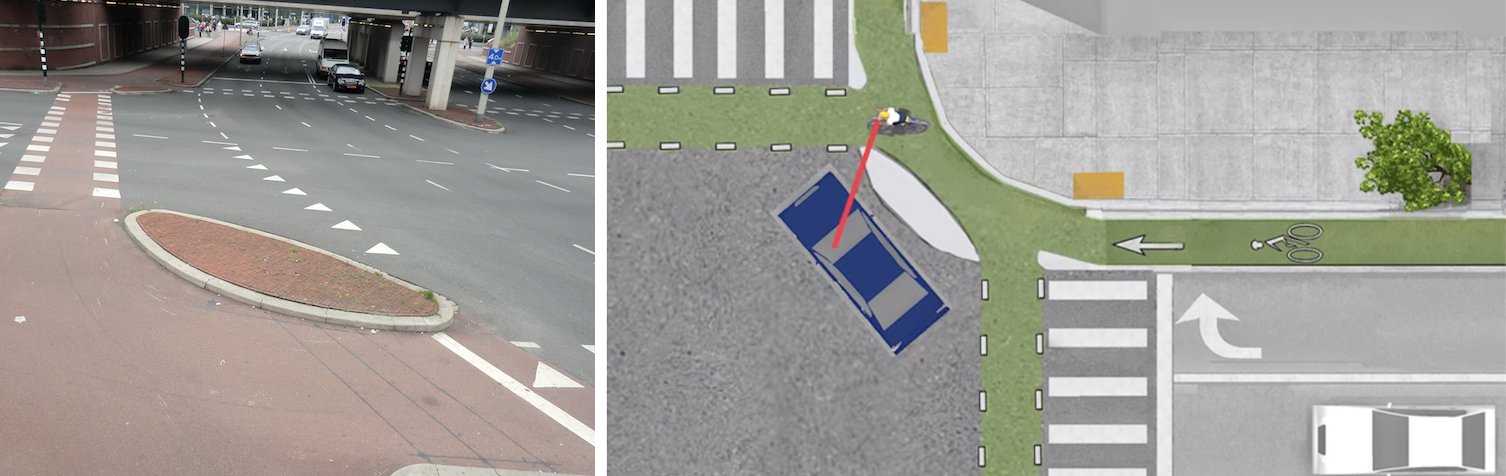 Это дополнительное предложение делает текст еще длиннее. Это дополнительное предложение делает текст еще длиннее.
Это дополнительное предложение делает текст еще длиннее. Это дополнительное предложение делает текст еще длиннее.
Это длинное предложение используется для демонстрации переноса текста. Это дополнительное предложение делает текст еще длиннее. Это дополнительное предложение делает текст еще длиннее.
Вставка символов

Á г Â г ´ Æ æ А евро ℵ Α α и ∧ ∠ Å å ≈ à г Ä ä „ Β β ¦ • ∩ Ç ç ¸ ¢ Χ χ € ♣ ≅ © ↵ ∪ ¤ † ‡ ↓ ⇓ ° Δ δ ♦ ÷ É é Ê ê È è ∅ Ε ε ≡ Η η Ð ð Ë л € ∃ ƒ ∀ ½ ¼ ¾ ⁄ Γ γ ≥ > ↔ ⇔ ♥ … Í мин Î мм ¡ Ì мкм ℑ ∞ ∫ Ι ι ¿ ∈ Ï мкпп Κ κ Λ λ ⟨ « ← ⇐ ⌈ “ ≤ ⌊ ∗ ◊ ‹ ‘ < ¯ - мк · - Μ мкм ∇ - ≠ ∋ ¬ ∉ ⊄ Ñ ñ Ν ν Ó ó Ô ô Œ œ Ò шт. 
‾ Ом ω Ο ο ⊕ ∨ ª º Ø ø Õ х ⊗ Ö ö ¶ ∂ ‰ ⊥ Φ φ Π π ϖ ± £ ′ ″ ∏ ∝ Ψ ψ " √ ⟩ » → ⇒ ⌉ ” ℜ ® ⌋ Ρ ρ › ’ ‚ Š š ⋅ § Σ σ ς ∼ ♠ ⊂ ⊆ ∑ ⊃ ¹ ² ³ ⊇ ß Τ т ∴ Θ θ ϑ Þ þ ˜ × ™ Ú ú ↑ ⇑ Û û Ù ù ¨ ϒ Υ υ Ü ü ℘ Ξ ξ Ý ý ¥ ÿ Ÿ Ζ ζ Описание Вы вводите Вы получаете Знак авторского права & копия; Греческое дельта-буквенное обозначение & дельта; Символ валюты евро евро;  Список всех объектов HTML в статье Википедии Список объектов HTML.Кроме того, MediaWiki поддерживает две нестандартные ссылочные последовательности объектов:
Список всех объектов HTML в статье Википедии Список объектов HTML.Кроме того, MediaWiki поддерживает две нестандартные ссылочные последовательности объектов: & רלמ; и & رلم; , которые считаются эквивалентными & rlm; - знак с написанием справа налево. (Используется при сочетании языков справа налево с языками слева направо на одной странице.) HTML-теги и объекты символов отображались сами по себе (с их интерпретацией и без нее)
и евро; → и евро; Опечатка, которую нужно исправить → Опечатка, которую нужно исправить & lt; span> Опечатка, которую нужно исправить → Опечатка в исправить Nowiki для HTML
может запрещать теги (HTML): & amp; » для замены символа «&» (например. введите "
введите " & amp; nbsp; ", что приведет к " & nbsp; "). Другое форматирование
Список литературы
Как подписать документ на iPhone с помощью почтового приложения
Идет загрузка.
iPhone Xs (от 999 долларов США.99 at Best Buy)
Как подписать документ на вашем iPhone  Для получения дополнительной информации прочитайте нашу статью «Как добавить любую учетную запись электронной почты на свой iPhone».
Для получения дополнительной информации прочитайте нашу статью «Как добавить любую учетную запись электронной почты на свой iPhone». Райан Ариано / Business Insider
Райан Ариано / Business Insider Использовать разметку — Карты полей ArcGIS | Документация
Внимание:
Добавить разметку
Совет:
Попробуйте разметку
Совет:
Совет:
Совет:
Управление слоями разметки
Совет:
Разметка общего доступа
Потребительская разметка
Совет:
Ограничения
Как рассчитать наценку (с примерами)
Что такое разметка?
Разница между наценкой и валовой прибылью
Как рассчитать процент наценки
1. Просмотрите уравнение
2. Определите наценку
3. Разделите наценку на себестоимость
4. Преобразовать в процентное соотношение
Примеры расчетов
Пример 1
Пример 2

 Может потребоваться нажать кнопку в виде стрелки , чтобы прокрутить доступные варианты.
Может потребоваться нажать кнопку в виде стрелки , чтобы прокрутить доступные варианты. Такие зоны предназначены для предотвращения эрозии покрытия и повреждения посадочной полосы «реактивным ударом», создаваемым взлетающими самолетами. Полоса безопасности также располагается в конце взлетно-посадочной полосы, где она используется в качестве аварийной зоны для медленной остановки самолета при необходимости. Покрытие полосы безопасности не настолько прочно, как покрытие других частей взлетно-посадочной полосы, и имеет разметку желтыми шевронами.
Такие зоны предназначены для предотвращения эрозии покрытия и повреждения посадочной полосы «реактивным ударом», создаваемым взлетающими самолетами. Полоса безопасности также располагается в конце взлетно-посадочной полосы, где она используется в качестве аварийной зоны для медленной остановки самолета при необходимости. Покрытие полосы безопасности не настолько прочно, как покрытие других частей взлетно-посадочной полосы, и имеет разметку желтыми шевронами.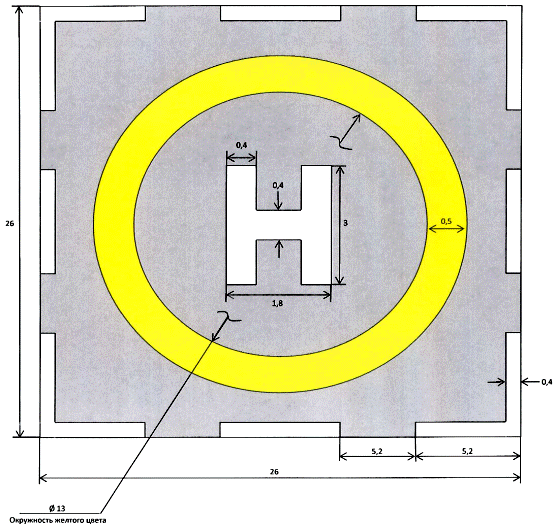 Буква определяет правую (R), левую (L) или центральную (C) взлетно-посадочную полосу. При добавлении «0» к числу получается приблизительное компасное направление взлетно-посадочной полосы. Например, взлетно-посадочная полоса 12 расположена приблизительно в направлении 120 градусов. Исполнение, ширина и высота этих букв и чисел специально определяется для максимальной читаемости из самолета.
Буква определяет правую (R), левую (L) или центральную (C) взлетно-посадочную полосу. При добавлении «0» к числу получается приблизительное компасное направление взлетно-посадочной полосы. Например, взлетно-посадочная полоса 12 расположена приблизительно в направлении 120 градусов. Исполнение, ширина и высота этих букв и чисел специально определяется для максимальной читаемости из самолета. Линейной (появилась намного раньше других)
Линейной (появилась намного раньше других)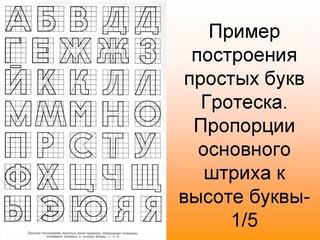

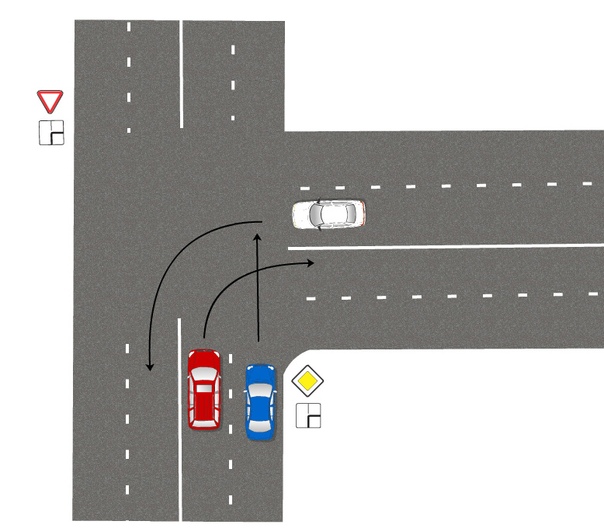

 Чтобы изменить размер формы, используйте синие ручки. Если у него зеленые ручки, используйте их, чтобы изменить форму.
Чтобы изменить размер формы, используйте синие ручки. Если у него зеленые ручки, используйте их, чтобы изменить форму. Чтобы изменить его размер, используйте синие ручки.
Чтобы изменить его размер, используйте синие ручки.
 Чтобы отключить устройство, не используя его, щелкните инструмент еще раз.
Чтобы отключить устройство, не используя его, щелкните инструмент еще раз.




